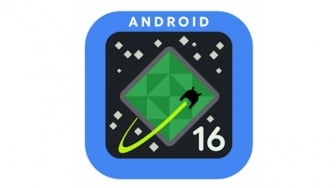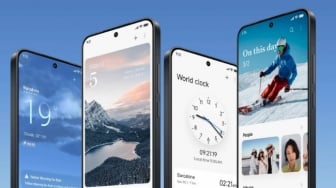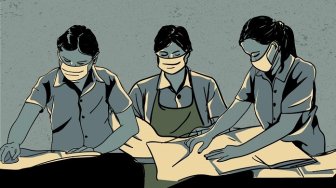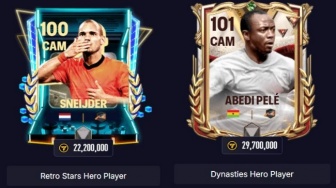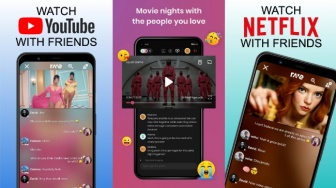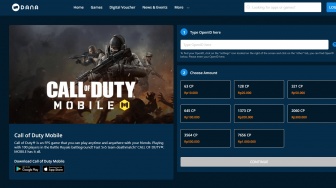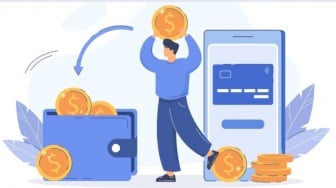![Ilustrasi berbagai aplikasi di ponsel Android. [Shutterstock]](https://media.suara.com/pictures/653x366/2019/07/18/22406-aplikasi-di-ponsel-android.jpg)
4. Coba gunakan ADB
- Perangkat seluler terkenal sulit untuk dibuka jika pengguna lupa kata sandi. Namun, pengguna Android bisa masuk lewat "pintu belakang" jika mengaktifkan debugging melalui Opsi Pengembang di perangkat.
- Android Debug Bridge (ADB) adalah alat pengembang. Jika pengguna menggunakan metode ini, pengguna harus berhati-hati karena pengguna dapat memasukkan perintah yang salah atau menghapus sesuatu di ponsel sehingga membuat ponsel rusak dan tidak dapat digunakan.
- Jika pengguna telah membuka kunci alat pengembang di perangkat Android, pengguna harus mengunduh ADB di komputer, lalu sambungkan perangkat ke komputer pengguna dan mencoba untuk menghapus kode kunci Android pengguna saat ini secara manual.
- Pengguna dapat membuka prompt perintah dan arahkan ke folder instalasi ADB lalu masukkan adb shell rm /data/system/gesture.key dan tekan Enter. Ini akan memulai ulang perangkat dan menghapus kunci keamanan apa pun saat ini sehingga pengguna dapat mereset kata sandi.
- Tetapi, cara ini mungkin tidak berfungsi pada perangkat yang lebih baru karena Google sekarang mengenkripsi perangkat.
5. Setel ulang perangkat
- Jika pengguna telah mengaktifkan Google Find My Device di ponsel, pengguna dapat menyetelnya dari jarak jauh. Ini akan menghapus semuanya ke default pabrik.
- Jika pengguna memiliki cadangan, pengguna akan dapat memulihkan semuanya. Pengguna dapat mengakses layanan Find My Device di komputer atau perangkat Android lainnya, lalu pilih perangkat dan pilih opsi Hapus Perangkat.
- Di sisi lain, pengguna juga dapat mengatur ulang secara manual. Tekan dan tahan tombol Daya dan Volume Turun hingga muncul menu. Gunakan tombol Volume untuk memilih Mode Pemulihan dan tekan tombol Daya untuk memilihnya.
- Tahan Daya dan Volume Naik hingga Menu Pemulihan Android muncul. Pilih opsi Hapus Data atau Reset Pabrik. Konfirmasi pilihan pengguna. Pengguna hanya perlu detail akun Google untuk masuk kembali, tetapi ponsel pengguna akan disetel ulang sepenuhnya.